- Computers & electronics
- Print & Scan
- Multifunctionals
- Triumph-Adler
- P-6035i MFP
- El manual del propietario
advertisement
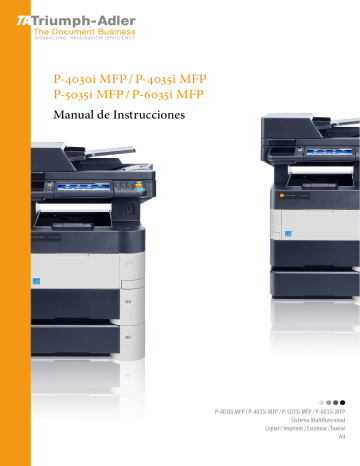
Configuración y registro (Menú Sistema) > Menú Sistema
Menú Sistema
Permite establecer la configuración relativa al funcionamiento general de la máquina.
Funcionamiento
El funcionamiento del Menú Sistema es como se describe a continuación:
1
Abra la pantalla.
Pulse la tecla [
Menú Sistema
].
2
Seleccione una función.
Menú Sistema/Contador.
Menú Sistema
Asistente de configuración rápida
Idioma
Muestra los elementos del Menú
Sistema.
Informe
Contador
10:10
Cerrar
1/5
Permite desplazarse hacia arriba y hacia abajo cuando no se puede mostrar la lista completa de valores en una sola pantalla.
Muestra los elementos de configuración
Pulse la tecla de una función para ver la pantalla de
Menú Sistema/Contador.
Fecha/temporizador/Ahorro energía
Fecha/hora
Formato de fecha
Definir zona horaria.
Rest. Auto Panel
10:10
10/10/2013 10:10
DD/MM/YYYY
+09:00 Osaka, Sapporo, Tokio
1/4
Activado
< Atrás
3
Configure las opciones de configuración.
Menú Sistema/Contador.
Fecha/temporizado... - Definir zona horaria.
-12:00 Línea internacional de fecha del oeste
10:10
Selección de un valor para aceptarse.
+13:00 Samoa
-11:00 Horario universal coordinado -11
-10:00 Hawai
1/24
Vuelve a la pantalla original sin realizar ningún cambio.
Cancelar Aceptar
Vuelve a la pantalla anterior.
Acepta la configuración y sale de la pantalla.
8-2
Configuración y registro (Menú Sistema) > Menú Sistema
NOTA
• Si se desea cambiar configuración que requiere privilegios de administración, se debe iniciar sesión con privilegios de administrador.
El nombre de usuario y la contraseña de inicio de sesión configurados de fábrica de forma predeterminada se indican abajo.
Nombre de modelo Nombre de usuario de inicio de sesión
4000
Contraseña inicio sesión
4000
P-4030i MFP/P-4035i
MFP
P-5035i MFP
P-6035i MFP
5000
6000
5000
6000
• Si se ha cambiado la configuración predeterminada de las funciones, se puede pulsar la tecla [ Reiniciar ] en cada pantalla de función para cambiar inmediatamente la configuración.
Consulte Opciones de configuración del Menú Sistema en la siguiente página y realice la configuración según sea necesario.
8-3
Configuración y registro (Menú Sistema) > Menú Sistema
Opciones de configuración del Menú Sistema
En esta sección se explican las funciones que se pueden configurar en el Menú Sistema. Para definir la configuración, seleccione el elemento en el Menú Sistema y pulse el elemento de configuración. Para más información sobre cada función, consulte la tabla de abajo.
Elemento
Asistente de configuración rápida
Idioma
Informe
Imprimir informe
Config. informe admin
Config. inf. resultados
Envío histórico trabajos
Contador
Propiedad de usuario
Configuración de depósito/ bypass
Bandeja 1 (a 5)
Bypass
Descripción Página de referencia
El Asistente de configuración rápida configura las opciones de fax, red y ahorro de energía.
Seleccione el idioma que se mostrará en el panel digital.
Imprima informes para comprobar la configuración y el estado de la máquina. También se pueden configurar los valores predeterminados para la impresión de informes de resultado.
Establezca la configuración para la impresión de informes e historiales.
página 8-7 página 8-7 página 8-7
Consulte la
Guía de uso de FAX
.
Cuenta el número de páginas impresas o escaneadas.
Le permite ver información sobre los usuarios que tienen iniciada la sesión y editar parte de dicha información.
Seleccione el tamaño y el tipo de papel para el depósito 1 a 3 y para el bypass.
Seleccione el tipo de papel del depósito 1 (a 5).
Seleccione el tipo de papel del bypass.
8-4
Configuración y registro (Menú Sistema) > Menú Sistema
Elemento Descripción
Configuración común
Pantalla predet.
Sonido
Configuración original
Config. de papel
Valores predet.
Funciones
Límite preestab.
Gestión errores
Medida
Configura el funcionamiento general de la máquina.
Seleccione la pantalla que aparecerá inmediatamente después del inicio
(pantalla predeterminada).
Configure las opciones del sonido de alarma durante las operaciones de la máquina.
Establece la configuración de los originales.
Establece la configuración del papel.
Los valores predeterminados son los valores configurados automáticamente después de que termine el calentamiento o se pulse la tecla [
Reiniciar
].
Configure los valores predeterminados de las opciones disponibles, como copia y envío. La configuración de los valores utilizados con frecuencia como predeterminados facilita los trabajos posteriores.
Limite el número de copias que se pueden hacer cada vez.
Seleccione si se cancelará o continuará el trabajo cuando se produzca un error.
Seleccione las unidades en pulgadas o métricas para las dimensiones del papel.
Inicio
Copia
Enviar
Libreta de direcciones/Un toque
Nivel alerta de poco tóner
Configure la cantidad de tóner restante para notificar al administrador cuando se deba realizar un pedido de tóner porque se está agotando.
Distribución del teclado
Cambie la distribución del teclado del panel digital que se usa para introducir caracteres.
Tipo de teclado USB
Formateo de SSD
Seleccione el tipo de teclado USB que desea usar.
Formatee un SSD opcional.
Format. tarj. SD
Formatee una Tarjeta de memoria SD/SDHC opcional.
Mostrar estado/registro
Configure el método de visualización del estado/registro.
Uso de tecla de función
Establezca la configuración para la tecla de función en el panel de controles.
Buzón de documentos
FAX
Aplicación
Internet
Establezca la configuración de la pantalla de inicio.
Establece la configuración para las funciones de copia.
Establece la configuración para las funciones de envío.
Configura las opciones relativas al buzón de trabajos, buzón de subdirección y buzón de sondeo. Para obtener información sobre el buzón de trabajos, consulte
Impresión de datos guardados en la impresora en la página 4-8
, y para el buzón de subdirección y el buzón de sondeo, la
Guía de uso de FAX
.
Configura las opciones para las funciones de fax. Consulte
Guía de uso de FAX
.
Establece la configuración de Aplicación.
Configura el proxy para la conexión a Internet desde una aplicación.
Configura las opciones de la libreta de direcciones y las teclas de un toque. Para obtener información sobre la libreta de direcciones, consulte
Adición de un destino (Libreta de direcciones) en la página 3-35
, y para
Página de referencia
página 8-12 página 8-12 página 8-12
página 8-18 página 8-18 página 8-18
página 8-19 página 8-19 página 8-19 página 8-19
página 8-20 página 8-20 página 8-20
—
—
—
8-5
Configuración y registro (Menú Sistema) > Menú Sistema
Impresora
Elemento
Inicio sesión usuario/ contabilidad de trabajos
Sistema/Red
Red
Red opcional
Interfaz de red (envío)
Config. Bloq interfaz
Nivel de seguridad
Reiniciar
Conf. disco RAM
Memoria opcional
Seguridad de datos
Función opcional
Fecha/temporizador/Ahorro energía
Ajuste/mantenimiento
Descripción Página de referencia
Establece la configuración relativa a la administración de la máquina.
Para obtener información sobre el inicio de sesión de usuario, consulte
Descripción de la administración de inicio de sesión de usuario en la página 9-2
.
Al imprimir desde el PC, la configuración normalmente se realiza en la pantalla de la aplicación. No obstante, están disponibles las siguientes opciones para configurar los valores predeterminados para personalizar la máquina.
Establece la configuración del sistema de la máquina.
Establece la configuración de red.
Establece la configuración del Kit de interfaz de red o del Kit de interfaz de red inalámbrica opcional.
Especifique la tarjeta de interfaz de red que se va a usar para la función de envío, la autenticación de red y la conexión a una libreta de direcciones externa.
Esta opción le permite proteger la máquina al bloquear la interfaz con dispositivos externos, como hosts USB o interfaces opcionales.
La opción Nivel seguridad es básicamente una opción de menú que usa el personal de servicio para tareas de mantenimiento. No es necesario que los clientes utilicen este menú.
Permite reiniciar la CPU sin apagar el interruptor principal. Esta función se utiliza cuando el funcionamiento de la máquina resulta inestable. (Es igual que el reinicio de un PC.)
Se puede crear un disco RAM y configurar su tamaño. La creación de un disco RAM permite la impresión desde un buzón de trabajos.
Cuando está instalada la memoria opcional, puede seleccionar el esquema de asignación de la memoria según la aplicación en la que utilice el equipo.
Establezca la configuración de los datos almacenados en el SSD.
Puede usar las aplicaciones opcionales instaladas en esta máquina.
Establece la configuración relativa a la fecha y hora.
—
—
—
Ajuste la calidad de impresión y realice el mantenimiento de la máquina.
8-6
Configuración y registro (Menú Sistema) > Menú Sistema
Idioma
Idioma
Idioma
Elemento Descripción
Seleccione el idioma que se mostrará en el panel digital.
Informe
Imprima informes para comprobar la configuración y el estado de la máquina. También se pueden configurar los valores predeterminados para la impresión de informes de resultado.
Impresión de informe
Informe Impresión de informe
Elemento
Página de estado
Descripción
Imprime la página de estado, que le permite comprobar información como la configuración actual, el espacio de memoria disponible y el equipamiento opcional instalado.
Página de estado
Lista de fuentes
Imprime la lista de fuentes, que le permite comprobar las fuentes de muestra instaladas en la máquina.
8-7
Configuración y registro (Menú Sistema) > Menú Sistema
Elemento
Estado de red
Descripción
Imprime el estado de red, que le permite comprobar información como la versión del firmware de la interfaz de red, la dirección de red y el protocolo.
Página de Estado de red
Estado servicio
Informe de contabilidad
Lista de buzones de subdirección
Lista de FAX (Índice)
Lista de FAX (Nro.)
Infor. FAX saliente
Infor. FAX entrante
Estado de red opcional
Imprime el estado de servicio. Hay disponible información más detallada que en la página de estado. El personal de servicio normalmente imprime las páginas de estado de servicio para mantenimiento.
Imprime el informe de contabilidad, que le permite comprobar las cuentas que se han registrado en la máquina.
Imprime el informe sobre la función de FAX. Para obtener más información, consulte
Guía de uso de FAX
.
NOTA
Las funciones de fax solo están disponibles en los productos que tienen instalada la función de fax.
Imprime el estado de red opcional, que le permite comprobar información como la versión del firmware de la interfaz de red opcional, la dirección de red y el protocolo.
NOTA
Esta función se muestra si está instalado el Kit de interfaz de red o el Kit de interfaz de red inalámbrica opcional.
Config. informe admin
Informe Config. informe admin
Establezca la configuración de las funciones de fax. Para obtener más información, consulte
Guía de uso de FAX
.
8-8
Configuración y registro (Menú Sistema) > Menú Sistema
Config. inf. resultados
Informe Config. inf. resultados
Elemento
Enviar informe resultados
E-mail/carpeta
FAX
*1
Cancelado antes de envío
*2
Formato del
Informe resultados RX FAX
Config aviso término tbjo
Descripción
Imprime automáticamente un informe del resultado de la transmisión cuando ésta ha finalizado.
Imprime automáticamente un informe del resultado de la transmisión de e-mail o SMB/FTP cuando ésta ha finalizado.
Valor : Desactivado, Activado, Sólo errores
Para obtener más información, consulte
Guía de uso de FAX
.
Imprime un informe de resultados de envío cuando el trabajo se cancela antes de enviarse.
Valor : Desactivado, Activado
Seleccione el formato del destinatario para el informe de resultados de envío.
Valor : Nombre o destino, Nombre y destino
Para obtener más información, consulte
Guía de uso de FAX
.
Adjunta las imágenes enviadas a los avisos de fin de trabajo.
Valor : No adjuntar imagen, Adjuntar imagen
*1 Solo productos con la función de fax instalada.
*2 Cuando "E-mail/carpeta" y "FAX" se han configurado como [Desactivado], esta función no se muestra.
Envío histórico trabajos
Informe Envío histórico trabajos
Elemento
Envío histórico trabajos
Envío automático
Destino
Asunto registro trabajos
Información personal
Descripción
También puede enviar manualmente el histórico de trabajos a los destinos especificados.
Configure los destinos en "Destino" por adelantado.
Esta función envía automáticamente el histórico de trabajos a los destinos especificados cuando se registra un determinado número de trabajos.
Valor : Desactivado, Activado
NOTA
Si selecciona [Activado], especifique el número de históricos de trabajos. El valor que se puede configurar es de 1 a 16.
Configure el destino al que se envían los históricos de trabajos. Solo se pueden configurar direcciones de e-mail.
Configure el asunto de modo que se introduzca automáticamente al enviar los históricos de trabajos por e-mail.
Valor : Hasta 60 caracteres
Seleccione si desea incluir información personal en el registro de trabajos.
Valor : Incluye, Excluir
8-9
Configuración y registro (Menú Sistema) > Menú Sistema
Propiedad de usuario
Propiedad de usuario
Le permite ver información sobre los usuarios que tienen iniciada la sesión y editar parte de dicha información.
Cambio de las propiedades del usuario (página 9-10)
Configuración de depósito/bypass
Seleccione el tamaño y el tipo de papel para los depósitos y para el bypass.
Depósito 1 (a 5)
Configuración de depósito/bypass Depósito 1 (a 5)
Seleccione el tamaño y el tipo de papel para los depósitos del 1 al 5.
Elemento de selección
Tamaño de papel
*1
Tipo de papel
*4
Métrica
Pulgada
Otros
Tamaño/tipo seleccionable
Seleccione uno de los tamaños métricos estándar.
Valores
Depósito 1: A4, A5, A6, B5, B6, Folio, 216 × 340 mm
Depósitos 2 a 5: A4, A5, B6, B5, Folio, 216 × 340 mm
Seleccione uno de los tamaños en pulgadas estándar.
Valores : Letter, Legal, Statement, Executive, Oficio II
Seleccione uno de los tamaños estándar especiales y tamaños personalizados.
Valores
Depósito 1: 16K, ISO B5, Sobre DL
*2
, Personaliz
*3
Depósitos 2 a 5: 16K, ISO B5, Sobre #10, Sobre #9, Sobre #6, Sobre Monarch,
Sobre DL, Sobre C5, Oufuku Hagaki, Youkei 4, Youkei 2, Personaliz
Seleccione el tipo de papel.
Valores
Depósito 1: Normal (60 - 105 g/m
2
), Rugoso, Reciclado, Preimpreso
*5
, Bond,
Color, Perforado
, Alta calidad, Personaliz 1 - 8
Depósitos 2 a 5: Normal (60 - 105 g/m
2
), Rugoso, Reciclado, Preimpreso
Bond, Color, Perforado
, Sobre, Alta calidad, Personaliz 1 - 8
*1 Solo se configura cuando el marcador de tamaño del depósito está en la posición "Other" (Otro).
*2 Solo P-5035i MFP/P-6035i MFP.
.
. Cuando se configura un gramaje de papel que no se puede utilizar en el depósito para un tipo de papel concreto, ese tipo de papel no aparece.
*5 Para imprimir en papel preimpreso o perforado o en papel con membrete, consulte la sección
Acción de papel especial en la página 8-15 .
8-10
Configuración y registro (Menú Sistema) > Menú Sistema
Bypass
Configuración de depósito/bypass Bypass
Tipo de papel
*2
Elemento
Tamaño de papel Métrica
Pulgada
Otros
Descripción
Seleccione uno de los tamaños métricos estándar.
Valores : A4, A5, A6, B5, B6, Folio, 216 × 340 mm
Seleccione uno de los tamaños en pulgadas estándar.
Valores : Letter, Legal, Statement, Executive, Oficio II
Seleccione uno de los tamaños estándar especiales y tamaños personalizados.
Valores : 16K, ISO B5, Sobre #10, Sobre #9, Sobre #6, Sobre Monarch,
Sobre DL, Sobre C5, Hagaki, Oufuku hagaki, Youkei 4, Youkei 2, Personaliz
*1
Seleccione el tipo de papel.
Valores : Normal (de 60 a 105 g/m
2
), Rugoso, Transp., Pergamino (de 60 a 63 g/m
2
), Etiquetas, Reciclado, Preimpreso
*3
, Bond, Cartulina, Color,
, Sobre, Grueso (de 106 a 220 g/m
2
), Alta calidad,
Personaliz 1-8
*1 Para obtener las instrucciones sobre cómo especificar un tamaño de papel personalizado, consulte
Tamaño papel personaliz. en la página 8-14 .
*2 Para cambiar a un tipo de papel distinto de "Normal", consulte
Configuración tipo medios en la página 8-15 .
*3 Para imprimir en papel preimpreso o perforado o en papel con membrete, consulte la sección
Acción de papel especial en la página 8-15 .
8-11
Configuración y registro (Menú Sistema) > Menú Sistema
Configuración común
Configura el funcionamiento general de la máquina.
Pantalla predet.
Configuración común Pantalla predet.
Elemento
Pantalla predet.
Descripción
Seleccione la pantalla que aparecerá inmediatamente después del inicio (pantalla predeterminada).
Valor : Inicio, Copia, Enviar, FAX
*1
, Buzón personalizado, Buzón trabajos, Memoria
, Favoritos, Estado, Nombre aplicación
*2
*1 Solo productos con la función de fax instalada.
*2 Se mostrará la aplicación en ejecución. Para obtener más información, consulte
.
Sonido
Configuración común Sonido
Alarma
Elemento
Volumen
Confirm. tecla
Fin de trabajo
Listo
Advertencia
Teclado USB
*1 Solo productos con la función de fax instalada.
Descripción
Configure las opciones del sonido de alarma durante las operaciones de la máquina.
Configura el nivel de volumen de alarma.
Valor : 0 (Silencio), 1 (Mínimo), 2, 3 (Medio), 4, 5 (Máximo)
Emite un sonido cuando se pulsan las teclas del panel de controles y del panel digital.
Valor : Desactivado, Activado
Emite un sonido cuando se completa con normalidad un trabajo de impresión.
Valor : Desactivado, Activado, Solo recepción de fax
*1
Emite un sonido cuando termina el calentamiento.
Valor : Desactivado, Activado
Emite un sonido cuando se producen errores.
Valor : Desactivado, Activado
Emite un sonido para confirmar las pulsaciones de teclas con un sonido.
Valor : Desactivado, Activado
Para obtener más información, consulte
Guía de uso de FAX
.
Para obtener más información, consulte
Guía de uso de FAX
.
8-12
Configuración y registro (Menú Sistema) > Menú Sistema
Configuración original
Configuración común Configuración original
Elemento
Tam. original personaliz.
Descripción
Configure tamaños de original personalizados utilizados con frecuencia.
La opción de tamaño personalizado se muestra en la pantalla para seleccionar el tamaño del original.
Valor
Métrica
X: De 50 a 356 mm (en incrementos de 1 mm)
Y: De 50 a 216 mm (en incrementos de 1 mm)
Pulgada
X: De 1,97 a 14,02" (en incrementos de 0,01")
Y: De 1,97 a 8,50" (en incrementos de 0,01")
X=Longitud, Y=Ancho
Horizontal
Tamaño de original predeterminado
Configure el tamaño de original predeterminado.
Valor
Métrica: A4-R, A5-R, A6-R, B5-R, B6-R, Folio, 216 × 340 mm
Pulgada: Letter-R, Legal, Statement-R, Executive, Oficio II
Otros: 16K-R
8-13
Configuración y registro (Menú Sistema) > Menú Sistema
Config. de papel
Configuración común Config. de papel
Elemento
Tamaño papel personaliz.
Tam. depósito 1
Descripción
Configure tamaños de papel personalizados utilizados con frecuencia.
Se configura un tamaño de papel personalizado para cada fuente de suministro de papel. La opción de tamaño personalizado se muestra en la pantalla para seleccionar el tamaño del papel.
Registre el tamaño del papel personalizado que va a usar en el depósito 1.
Valor
P-4030i MFP/P-4035i MFP
Métrica
P-5035i MFP/P-6035i MFP
Métrica
X: De 140 a 216 mm (en incrementos de 1 mm)
Y: De 210 a 356 mm (en incrementos de 1 mm)
X: De 105 a 216 mm (en incrementos de 1 mm)
Y: De 148 a 356 mm (en incrementos de 1 mm)
Pulgada
X: De 5,50 a 8,50" (en incrementos de 0,01")
Y: De 8,25 a 14,02" (en incrementos de 0,01")
Pulgada
X: De 4,13 a 8,50" (en incrementos de 0,01")
Y: De 5,83 a 14,02" (en incrementos de 0,01")
X=Longitud, Y=Ancho
Vertical
Tam. depósito 2 (a 5)
Band MP tam.
Registre el tamaño del papel personalizado que va a usar en los depósitos del 2 al 5.
Valor
Métrica
X: De 92 a 216 mm (en incrementos de 1 mm)
Y: De 162 a 356 mm (en incrementos de 1 mm)
Pulgada
X: De 3,62 a 8,50" (en incrementos de 0,01")
Y: De 6,38 a 14,02" (en incrementos de 0,01")
Registre el tamaño del papel personalizado que va a usar en el bypass.
Valor
Métrica
X: De 70 a 216 mm (en incrementos de 1 mm)
Y: De 148 a 356 mm (en incrementos de 1 mm)
Pulgada
X: De 2,76 a 8,50" (en incrementos de 0,01")
Y: De 5,83 a 14,02" (en incrementos de 0,01")
X=Longitud, Y=Ancho
Vertical Horizontal
8-14
Configuración y registro (Menú Sistema) > Menú Sistema
Elemento
Configuración tipo medios
Origen papel predet.
Selección de papel
Papel para Auto (B/N)
Acción de papel especial
Descripción
Seleccione el gramaje para cada tipo de papel.
Para Personaliz 1-8, se puede cambiar la configuración para la impresión dúplex y el nombre de tipo de papel.
Para obtener más información, consulte Configuración tipo medios en la página 8-15 .
Seleccione el origen de papel predeterminado: Depósito 1-3 y bypass.
Valor : Depósito 1 a 5, Bypass
NOTA
Los valores de [Depósito 2] a [Depósito 5] se muestran cuando está instalado el depósito de papel opcional.
Defina la selección de papel predeterminada.
Valor
Auto: Selecciona automáticamente el depósito que contiene el papel con el mismo tamaño que los originales.
Origen papel predet.: Seleccione la fuente de papel configurada mediante Origen papel predet.
Seleccione un tipo de papel predeterminado para la selección automática de papel cuando se elija [Auto] para Selección de papel. Si se elige Normal, se selecciona el origen de papel que tiene cargado papel normal del tamaño especificado. Seleccione [Todos los tipos de papel] para el origen de papel con cualquier tipo de papel cargado del tamaño específico.
Valor : Todos los tipos de papel, Normal, Transp., Rugoso, Pergamino, Etiquetas,
Reciclado, Preimpreso, Bond, Cartulina, Color, Perforado, Membrete, Sobre, Grueso,
Alta calidad, Personaliz 1 a 8
Al imprimir en papel perforado, preimpreso y membrete, es posible que las perforaciones no estén alineadas o que la dirección de impresión esté al revés según el modo en que se han colocado los originales y la combinación de funciones de copia. En tal caso, seleccione
[Ajustar dir. impresión] para ajustar la dirección de impresión. Cuando la orientación del papel no sea importante, seleccione [Prioridad de velocidad].
Ejemplo: Copia en Membrete
Original Papel Finalizado Depósito Bypass
Original Papel Finalizado
Valor : Ajustar dir. impresión, Prioridad de velocidad
Depósito Bypass
Configuración tipo medios
Configuración común Config. de papel Configuración tipo medios
Están disponibles las siguientes combinaciones de tipo de papel y gramaje de papel.
Gramaje papel Gramaje (g/m
2
) Gramaje papel
Ligero
Normal 1
De 60 g/m² a 63 g/m²
De 64 g/m² a 74 g/m²
Pesado 1
Pesado 2
Gramaje (g/m
2
De 106 g/m² a 135 g/m²
De 136 g/m² a 170 g/m²
)
8-15
Configuración y registro (Menú Sistema) > Menú Sistema
Gramaje papel
Normal 2
Normal 3
Gramaje (g/m
2
)
De 75 g/m² a 90 g/m²
De 91 g/m² a 105 g/m²
Se indica el gramaje predeterminado de cada tipo de papel.
Gramaje papel
Pesado 3
Muy pesado
Tipo de papel
Normal
Transparencia
Rugoso
Pergamino
Etiquetas
Reciclado
Preimpreso
Bond
Valores predeterminados
Normal 2
Muy pesado
Normal 3
Ligero
Pesado 1
Normal 2
Normal 2
Normal 3
Tipo de papel
Cartulina
Color
Perforado
Membrete
Sobre
Grueso
Alta calidad
Personaliz 1-8
Gramaje (g/m
2
)
De 171 g/m² a 220 g/m²
Transparencias
Valores predeterminados
Pesado 3
Normal 3
Normal 2
Normal 3
Pesado 3
Pesado 3
Normal 2
Normal 2
Para Personaliz 1-8, se puede cambiar la configuración para la impresión dúplex y el nombre de tipo de papel.
Impresión dúplex
Elemento
Prohibir
Permitir
Nombre
Descripción
No está permitida la impresión dúplex.
Está permitida la impresión dúplex.
Cambie los nombres de Personaliz 1-8. Los nombres no deben tener más de 16 caracteres.
Al seleccionar el tipo de papel en el bypass, se mostrará el nombre después de cambiarlo.
Método de introducción de caracteres (página 11-12)
Valores predet. Funciones
Configuración común Valores predet. Funciones
Elemento
Formato archivo
Orientación del original
Intercalar
Separación de archivo
Resolución de escaneado
Selección de colores
Descripción
Seleccione el tipo de archivo predeterminado que va a enviar.
Valor : PDF, PDF alta compr., PDF, TIFF, JPEG, XPS
Configure los valores predeterminados de la orientación del original.
Valor : Borde superior, Borde sup. izquierda
Configura los valores predeterminados de intercalación.
Valor : Desactivado, Activado
Seleccione la configuración de separación de archivo predeterminada.
Valor : Desactivado, Cada página
Seleccione la resolución de escaneado predeterminada.
Valor : 600×600 ppp, 400×400 ppp ultra fino, 300×300 ppp, 200×400 ppp super fino,
200×200 ppp fino, 200×100 ppp normal
Seleccione el modo de color predeterminado para el escaneado de los documentos.
Valor : Auto (Color/Gris), Auto (Color/ B/N), Todo color, Escala de grises, Blanco y Negro
8-16
Configuración y registro (Menú Sistema) > Menú Sistema
Elemento
Imagen del original (Copia)
Descripción
Configure el tipo de documento original predeterminado para la copia.
Valor : Texto + foto, Foto, Texto, Texto claro/Línea fina
Imagen original (Enviar/Almac)
Configure el tipo de documento original predeterminado para el envío/almacenamiento.
Valor : Texto + foto, Foto, Texto, Texto (para OCR), Texto claro/Línea fina
Ajust. dens. fondo (Copiar)
NOTA
[Texto (para OCR)] solo está disponible cuando "Selección de colores" se ha configurado como [Blanco y Negro].
Configure la densidad de fondo (copia) predeterminada.
Valor : Desactivado, Auto, Manual (Más osc. 5)
Ajust. dens. fondo (Enviar/
Almac)
EcoPrint
Configure la densida de fondo (Enviar/Almac) predeterminada.
Valor : Desactivado, Auto, Manual (Más osc. 5)
Seleccione el valor predeterminado de EcoPrint.
Valor : Desactivado, Activado
Impedir Filtrac. Fondo(Copiar)
Configure el valor predeterminado de Impedir Filtrac. Fondo(Copiar).
Valor : Desactivado, Activado
Impedir Filtrac. Fondo(Enviar/
Almac)
Resolución TX FAX
Zoom
Escaneo continuo (excepto
FAX)
Configure el valor predeterminado de Impedir Filtrac. Fondo(Enviar/Almac).
Valor : Desactivado, Activado
Para obtener más información, consulte
Guía de uso de FAX
.
Seleccione el valor predeterminado de ampliación/reducción cuando cambie el tamaño de papel/envío después de configurar los originales.
Valor : 100%, Auto
Configure los valores predeterminados del escaneo continuo.
Valor : Desactivado, Activado
Escaneo continuo (FAX)
Ingreso nom. arch.
Asunto/cuerpo de E-mail
TX encriptada FTP
Para obtener más información, consulte
Guía de uso de FAX
.
Configure un nombre especificado automáticamente (predeterminado) para los trabajos.
También se puede definir información adicional como la fecha y hora o el número de trabajo.
Valor
Nombre de archivo: Se pueden introducir hasta 32 caracteres.
Info. adicional: Ninguno, Fecha y hora, Nro tbjo, No. trabajo y Fecha y hora, Fecha y hora y No. trabajo
Configure el asunto y el cuerpo que se introducen automáticamente (asunto y cuerpo predeterminados) al enviar los originales escaneados por e-mail.
Valor
Asunto: Se pueden introducir hasta 60 caracteres.
Cuerpo: Se pueden introducir hasta 500 caracteres.
Configure el valor predeterminado para la encriptación de los documentos durante la transmisión.
Valor : Desactivado, Activado
Impresión JPEG/TIFF
Ajustar XPS a página
NOTA
Se muestra cuando el protocolo seguro "SSL" está configurado como [Activado].
Seleccione el tamaño de imagen (resolución) al imprimir archivos JPEG o TIFF.
Valor : Tamaño de papel, Resolución imagen, Resol. impresión
Configure el valor predeterminado para la función de ajuste de XPS a página.
Valor : Desactivado, Activado
8-17
Configuración y registro (Menú Sistema) > Menú Sistema
Elemento
Configuración de detalles
Calidad de imagen
PDF/A
PDF alta compr.
Descripción
—
Configure el valor predeterminado de intervalo de ajuste de calidad de imagen al seleccionar el formato de archivo con el que enviar y almacenar las imágenes.
Valor : 1 Baja calidad, 2, 3, 4, 5 Alta calidad
Configure el valor predeterminado de PDF/A al seleccionar el formato de archivo con el que enviar y almacenar las imágenes.
Valor : Desactivado, PDF/A-1a, PDF/A-1b
Seleccione el valor de calidad predeterminado para los archivos PDF de alta compresión.
Valor : Comp. Prioridad rel, Estándar, Prioridad de calidad
Límite preestab.
Configuración común Límite preestab.
Elemento
Límite preestab.
Descripción
Limite el número de copias que se pueden hacer cada vez.
Valor : De 1 a 999 copias
Gestión errores
Configuración común Gestión errores
Elemento
Error de duplex
Error papel no coincid.
Descripción
Seleccione la acción que se debe realizar cuando no sea posible la impresión dúplex para el tamaño y tipo de papel seleccionados.
Valor
1 cara: Impresión en 1 cara.
Error en pantalla: Se muestra un mensaje para cancelar la impresión.
Seleccione la acción que se debe realizar cuando el tamaño o el tipo de papel seleccionado no coincidan con el tamaño o el tipo de papel cargado en el origen de papel especificado mientras imprime desde el PC con el depósito o el bypass.
Valor
Ignorar: Se hace caso omiso del valor definido y se imprime el trabajo.
Error en pantalla: Se muestra un mensaje para cancelar la impresión.
Medida
Configuración común Medida
Medida
Elemento Descripción
Seleccione las unidades en pulgadas o métricas para las dimensiones del papel.
Valor : mm, pulgada
8-18
Configuración y registro (Menú Sistema) > Menú Sistema
Nivel alerta de poco tóner
Configuración común Nivel alerta de poco tóner
Elemento
Nivel alerta de poco tóner
Descripción
Configure la cantidad de tóner restante para notificar al administrador cuando se deba realizar un pedido de tóner porque se está agotando.
Valor : Desactivado, Activado
NOTA
Si selecciona [Desactivado], se le avisa de que hay poco tóner cuando quede un 5%.
Si selecciona [Activado], configure la cantidad de tóner que debe quedar para que se emita una alerta. Se puede configurar un intervalo de 5 a 100% (en incrementos de 1%).
Distribución del teclado
Configuración común Distribución del teclado
Elemento
Distribución del teclado
Descripción
Cambie la distribución del teclado del panel digital que se usa para introducir caracteres.
Valor : QWERTY, QWERTZ, AZERTY
Tipo de teclado USB
Configuración común Tipo de teclado USB
Elemento
Tipo de teclado USB
Descripción
Seleccione el tipo de teclado USB que desea usar.
Valor : US-Inglés, US-Inglés con euro, Francés, Alemán
Formateo de SSD
Configuración común Formateo de SSD
Cuando se inserta un SSD opcional en la impresora por primera vez, es necesario formatearlo antes de usarlo.
IMPORTANTE
El formateo eliminará los datos existentes en un dispositivo de almacenamiento, incluido un SSD usado.
NOTA
Esta función no se muestra si está instalado el Data Security Kit opcional.
8-19
Configuración y registro (Menú Sistema) > Menú Sistema
Format. tarj. SD
Configuración común Format. tarj. SD
Una nueva Tarjeta SD se debe formatear antes de utilizarla en la impresora.
IMPORTANTE
• El formateo eliminará los datos existentes en un dispositivo de almacenamiento, incluido una Tarjeta SD usada.
• Si tiene aplicaciones instaladas, no formatee la Tarjeta SD para evitar que se eliminen las aplicaciones de la
Tarjeta SD.
Mostrar estado/registro
Configuración común Mostrar estado/registro
Elemento Descripción
Configure el método de visualización del estado/registro.
Mostrar estado/registro
Mostrar estado det. trabajos
Valor : Mostrar todo, Solo mis trabajos, Ocultar todo
Visualiz. registro trabajos
Valor : Mostrar todo, Solo mis trabajos, Ocultar todo
Mostrar registro de FAX
*1
Valor : Mostrar todo, Ocultar todo
*1 Solo productos con la función de fax instalada.
Uso de tecla de función
Configuración común Uso de tecla de función
Elemento
Uso de tecla de función
Descripción
Seleccione si se activan o no las teclas Copiar, Enviar y FAX en el panel de controles.
Tecla Copiar Valor : Desactivar, Activar
Tecla Enviar
Tecla FAX
*1
Valor : Desactivar, Activar
Valor : Desactivar, Activar
*1 Solo productos con la función de fax instalada.
8-20
Configuración y registro (Menú Sistema) > Menú Sistema
Inicio
Inicio
Establezca la configuración de la pantalla de inicio.
Edición de la pantalla de inicio (página 3-5)
Copia
Copia
Establece la configuración para las funciones de copia.
Elemento
Selección auto de papel
Prioridad % auto
Reserv. Sgte. prioridad
Acción de lectura de DP
Descripción
Si selecciona [Auto] para Selección de papel, configure el método de selección del tamaño del papel cuando cambie el zoom.
Valor
Tamaño más adecuado: Selecciona el papel según el zoom actual y el tamaño del original.
Igual que tam. original: Selecciona el papel que corresponda al tamaño del original, independiente del zoom.
Cuando se seleccione un origen de papel de tamaño distinto al original, seleccione si se aplica zoom automático (reducción/ampliación).
Valor : Desactivado, Activado
Especifique si aparece la pantalla predeterminada cuando se reserva un siguiente trabajo de copia mientras la impresión está en curso. Para que aparezca la pantalla predeterminada, seleccione [Activado].
Valor : Desactivado, Activado
Cuando se utiliza el alimentador de originales, seleccione la operación de escaneado para el alimentador de originales.
Valor
Prioridad de velocidad: Prioridad asignada a la velocidad de escaneado.
Prioridad de calidad: Prioridad asignada a la calidad de la imagen, con una velocidad de escaneado ligeramente inferior.
8-21
Configuración y registro (Menú Sistema) > Menú Sistema
Enviar
Enviar
Establece la configuración para las funciones de envío.
Elemento
Dest. Verif antes de Env
Verif Acces a Nuev Dest.
Enviar y reenviar
Reenvío
Destino
Descripción
[
Al enviar trabajos, aparece la pantalla para confirmar los destinos después de pulsar la tecla
Inicio
].
*1
Valor : Desactivado, Activado
Al agregar un destino nuevo, aparece una pantalla para confirmar el destino introducido.
Valor : Desactivado, Activado
Configure si el original se envía a otro destino y se almacena cuando se envían imágenes.
Configure la regla para enviar el original. Se pueden seleccionar varias reglas.
Valor : Desactivado, Activado
NOTA
Si selecciona [Activado], elija las reglas de reenvío: [FAX]
*2
, [E-mail], [Carpeta (SMB)] y
[Carpeta (FTP)].
Configure el destino al que se reenvía el original. Se puede configurar un destino. Siga los pasos siguientes para registrar el destino.
• Libr. direc.
• Libr. direc. ext
• Ingreso direcc. (E-mail)
• Ingreso direcc. (Carpeta)
Especificación del destino (página 5-22)
Compresión TIFF color
Pantalla predet.
Ingreso de nuevo destino
Rellamar destino
Seleccione el método de compresión para las imágenes TIFF gestionadas en esta máquina.
Valor : TIFF V6, TTN2
Siga este procedimiento para configurar la pantalla predeterminada que se mostrará al pulsar la tecla [
Enviar
].
Valor : Destino, Libr. direc., Libr. direc. ext, Un toque
Seleccione si se permite el ingreso directo del destino.
Valor : Prohibir, Permitir
Seleccione si se permite el uso de [Rellamar] en la pantalla Enviar.
Valor : Prohibir, Permitir
*1 También aplicable al enviar el fax.
*2 Solo productos con la función de fax instalada.
8-22
Configuración y registro (Menú Sistema) > Menú Sistema
Buzón de documentos
Buzón de documentos
Elemento
Buzón personalizado
Agregar/editar buzón
Config. predet.
Buzón subdirecc.
*1
Buzón trabajos
Retenc tbjo copia rápida
Elim. Retención
Trabajos
Medio almacen.
Descripción
Establezca la configuración del buzón personalizado.
Para obtener más información, consulte Uso de un buzón personalizado en la página 5-44 .
Hora Elimin Auto Archivo
Configure la hora en que se eliminarán automáticamente los documentos almacenados.
Para obtener más información, consulte
Guía de uso de FAX
.
Establezca la configuración del buzón de trabajos.
Para conservar espacio libre en el buzón, puede definir el número máximo de trabajos almacenados.
Valor : número entre 0 y 300
NOTA
Cuando se configura 0, no se puede usar Configuración rápida.
Esta opción permite eliminar automáticamente los documentos (por ejemplo, de Impresión privada, Copia rápida o Revisar y retener impresión) guardados temporalmente en el buzón de trabajo después de haberse guardado durante un tiempo determinado.
Valor : Desactivado, 1 hora, 4 horas, 1 día, 1 semana
NOTA
Esta función es válida para los documentos guardados después de configurar la función.
Independientemente de cómo esté configurada esta función, los documentos temporales se eliminan al apagar la máquina.
Seleccione el medio de almacenamiento que va a usar.
Valor : SSD, Tarjeta SD
NOTA
Esta opción no se muestra si no está instalado el SSD o la tarjeta SD opcional.
Para obtener más información, consulte la
Guía de uso de FAX
.
*1 Solo productos con la función de fax instalada.
FAX
FAX
Establece la configuración del FAX. Para obtener más información, consulte la
Guía de uso de FAX
.
8-23
Configuración y registro (Menú Sistema) > Menú Sistema
Aplicación
Aplicación
Establece la configuración de Aplicación.
Aplicación
Elemento Descripción
Puede instalar, activar y desactivar aplicaciones.
Para obtener más información, consulte Aplicación en la página 5-11
.
Internet
Internet
Configura el proxy para la conexión a Internet desde una aplicación.
Elemento
Proxy
Usar mismo proxy
Serv. proxy HTTP
Serv. proxy HTTPS
Ningún dom. proxy
Descripción
Especifique la configuración de proxy.
Valor
:
Desactivado, Activado
Configure si se usa o no el mismo servidor proxy para todos los protocolos. Si no se utiliza el mismo servidor proxy, seleccione [Desactivado].
Valor
:
Desactivado, Activado
Configure un servidor proxy (HTTP).
Valor : (Introduzca la dirección del proxy y el número de puerto)
Configure un servidor proxy (HTTPS). Esta configuración está disponible cuando la opción
[Usar mismo proxy] está configurada como [Desactivado].
Valor : (Introduzca la dirección del proxy y el número de puerto)
Configure dominios en los que no se use un proxy.
Valor : (Introduzca el nombre de dominio)
Libreta de direcciones/Un toque
Libreta de direcciones
Libreta de direcciones/Un toque Libreta de direcciones
Establezca la configuración para la libreta de direcciones.
Adición de un destino (Libreta de direcciones) (página 3-35)
8-24
Configuración y registro (Menú Sistema) > Menú Sistema
Tecla de un toque
Libreta de direcciones/Un toque Tecla de un toque
Establezca la configuración de Tecla de un toque.
Adición de un destino en tecla de un toque (Tecla de un toque) (página 3-41)
Libreta de Direcciones
Libreta de direcciones/Un toque Libreta de Direcciones
Clasificar
Elemento Descripción
Seleccione cómo se ordenarán (clasificarán) de forma predeterminada las direcciones en la libreta de direcciones.
Valor : Nro., Nombre
Lista impres
Libreta de direcciones/Un toque Lista impres
Para obtener más información, consulte
Guía de uso de FAX
.
Inicio sesion usuario/contab. tbjos
Inicio sesion usuario/contab. tbjos
Establece la configuración relativa a la administración de la máquina.
Descripción de la administración de inicio de sesión de usuario (página 9-2)
Descripción general de la contabilidad de trabajos (página 9-33)
Tr. ID Usu. desc (página 9-52)
8-25
Configuración y registro (Menú Sistema) > Menú Sistema
Impresora
Impresora
Al imprimir desde el PC, la configuración normalmente se realiza en la pantalla de la aplicación. No obstante, están disponibles las siguientes opciones para configurar los valores predeterminados para personalizar la máquina.
Emulación
Elemento
Dúplex
Copias
Emulación alt.
Inf. errores KPDL
EcoPrint
Sustituir A4/carta
Salida de papel
Orientación
Ancho A4
Descripción
Seleccione la emulación para utilizar esta máquina con comandos orientados a otros tipos de impresoras.
Valor : Impresora de línea, IBM Proprinter, EPSON LQ-850, PCL6, KPDL, KPDL (Auto)
NOTA
Si seleccionó [KPDL(Auto)], configure también "Emulación alt.".
Si seleccionó [KPDL] o [KPDL(Auto)], configure también "Informe de error de KPDL".
Si ha seleccionado [KPDL(Auto)] como modo de emulación, puede cambiar automáticamente entre KPDL y otro modo de emulación (emulación alternativa) según los datos que desee imprimir.
Valor : Impresora de línea, IBM Proprinter, EPSON LQ-850, PCL6
Indique si debe imprimirse el informe de errores cuando aparezca un error durante la impresión en modo de emulación KPDL.
Valor: Desactivado, Activado
Con EcoPrint se ahorra tóner al imprimir. Se recomienda utilizar esta opción para las copias de prueba en las que una impresión más atenuada no representa ningún problema.
Valor : Desactivado, Activado
Seleccione si se tratarán los tamaños A4 y Letter, que son similares, como el mismo tamaño al imprimir.
Valor
Desactivado: A4 y Letter no se consideran del mismo tamaño.
Activado: A4 y Letter se consideran del mismo tamaño. La máquina utilizará el papel que haya en el origen de papel ya se de uno u otro tamaño.
Seleccione la orientación de encuadernación para el modo dúplex.
Valor : 1 cara, 2 caras(Enc. borde largo) o 2 caras(Enc. borde corto)
Seleccione la bandeja interna o la bandeja posterior opcional para que se apilen en ellas las salidas.
Valor : Bandeja interna cara abajo, Bandeja posterior cara arriba
NOTA
Esta función se puede usar para P-5035i MFP y P-6035i MFP.
Configure el número predeterminado de copias, de 1 a 999.
Valor : De 1 a 999 copias
Seleccione la orientación predeterminada: [Vertical] u [Horizontal].
Valor : Vertical, Horizontal
Active esta opción para aumentar el número máximo de caracteres que se pueden imprimir en una línea en una página A4 (78 caracteres con paso 10) y Letter (80 caracteres con paso 10).
Esta opción solo es válida en la emulación PCL 6.
Valor : Desactivado, Activado
8-26
Configuración y registro (Menú Sistema) > Menú Sistema
Elemento
Tiempo esp. alim. papel
Acc. salto línea
Acc. ret. carro
Nombre de trabajo
Nombre de usuario
Prioridad bypass
Modo alim. papel
Cambio dep. auto
Descripción
Al recibir datos de impresión del PC, la máquina puede tener que esperar en ocasiones si no hay información que indique que la última página ya no tiene datos para imprimir. Cuando transcurre el tiempo de espera preestablecido, la máquina imprime el papel automáticamente.
Las opciones están entre 5 y 495 segundos.
Valor : De 5 a 495 segundos (en incrementos de 5 segundos)
Configure la acción de salto de línea cuando la máquina reciba el código de salto de línea
(código de carácter 0AH).
Valor : Sólo salto de línea, Salto lín. y ret. carro, Ignorar salto de línea
Configure la acción de retorno de carro cuando la máquina reciba el código de retorno de carro
(código de carácter 0DH).
Valor : Sólo retorno de carro, Salto lín. y ret. carro, Ignorar retorno de carro
Configure si se muestra el nombre de trabajo definido en el controlador de impresora.
Valor : Desactivado, Activado
NOTA
Si se selecciona [Activado], elija el nombre de trabajo que mostrar en [Nombre de trabajo], [N.º trabajo + nom. trabajo] o [Nom. trabajo + n.º trabajo].
Configure si se muestra el nombre de usuario definido en el controlador de impresora.
Valor : Desactivado, Activado
Si se coloca papel en el bypass, es posible asignar prioridad a ese bypass a la hora de alimentar el papel.
Valor
Desactivado: Se aplica la configuración del controlador de impresora.
Aliment. auto.: Si se selecciona Auto en el controlador de impresora y hay papel en el bypass, el papel se alimentará desde el bypass.
Siempre: Si hay papel en el bypass, el papel se alimentará desde el bypass sin considerar lo que haya configurado en el controlador de impresora.
Al imprimir desde el PC, seleccione cómo se alimenta el papel cuando se especifique el origen y el tipo de papel.
Valor
Auto: Busca el origen de papel que coincide con el tamaño y tipo de papel seleccionados.
Fijo: Imprime en el papel cargado en el origen de papel especificado.
Seleccione las siguientes acciones cuando se agote el papel de la fuente de alimentación durante la impresión.
Valor : Desactivado, Activado
NOTA
Si selecciona [Activado], la máquina mostrará el mensaje "Agregar el siguiente papel al depósito #." (# es un número de depósito) o "Añada el siguiente papel en el bypass." y detendrá la impresión.
Ponga el papel según la fuente de alimentación mostrada para reanudar la impresión.
Para imprimir desde otro depósito de papel, pulse [Selección de papel]. Seleccione la fuente de papel que desee.
Si selecciona [Desactivado], la máquina continuará la impresión automáticamente cuando el otro depósito de papel contenga el mismo papel que el del depósito de papel actualmente usado.
8-27
Configuración y registro (Menú Sistema) > Menú Sistema
Elemento
Resolución
KIR
Descripción
Configure la resolución que se utiliza para imprimir.
Valor : 300 ppp, 600 ppp, Fast1200
La máquina está equipada con la función de suavizado con la que se obtiene una resolución de salida excelente de unos 2400 ppp x 600 ppp.
Valor : Desactivado, Activado
8-28
Configuración y registro (Menú Sistema) > Menú Sistema
Sistema/Red
Establece la configuración del sistema de la máquina.
Red
Establece la configuración de red.
Nombre de host
Elemento
Nombre de host
Descripción
Compruebe el nombre de host de la máquina. El nombre de host se puede cambiar desde
Embedded Web Server RX.
Cambio de la información del dispositivo (página 2-41)
TCP/IP
Elemento
TCP/IP
Configuración IPv4
DHCP
Auto-IP
Dirección IP
Máscara subred
Gateway predet.
Descripción
Configure TCP/IP para la conexión a la red Windows.
Valor : Desactivado, Activado
Configure TCP/IP (IPv4) para la conexión a la red. Esta opción está disponible cuando [TCP/
IP] está configurada como [Activado].
Seleccione si desea usar o no el servidor DHCP (IPv4).
Valor : Desactivado, Activado
Seleccione si desea utilizar Auto-IP.
Valor : Desactivado, Activado
Configure la dirección IP.
Valor : ###.###.###.###
NOTA
Cuando DHCP se configura como [Activado], esta función aparece atenuado y no se puede introducir el valor.
Configure las máscaras de subred IP.
Valor : ###.###.###.###
NOTA
Cuando DHCP se configura como [Activado], esta función aparece atenuado y no se puede introducir el valor.
Configure las direcciones del gateway IP.
Valor : ###.###.###.###
NOTA
Cuando DHCP se configura como [Activado], esta función aparece atenuado y no se puede introducir el valor.
IMPORTANTE
Después de cambiar la configuración, reinicie la red o apague la máquina y vuelva a encenderla.
8-29
Configuración y registro (Menú Sistema) > Menú Sistema
Elemento
Configuración de IPv6
IPv6
Configuración manual
RA(Sin Estado)
DHCP
Bonjour
Descripción
Configure TCP/IP (IPv6) para la conexión a la red. Esta opción está disponible cuando [TCP/
IP] está configurada como [Activado].
Seleccione si desea utilizar IPv6.
Valor : Desactivado, Activado
NOTA
Al seleccionar [Activado] aparece la dirección IP en [Dirección IP (Vínculo local)] después de reiniciarse la red.
Especifique manualmente la dirección IP, la longitud de prefijo y la dirección de gateway de
TCP/IP (IPv6).
Valor
Dirección IP(Manual): (números (128 bits en total) separados por punto y coma)
Long. de prefijo: De 0 a 128
Gateway predet.: ###.###.###.###
NOTA
Esta función se muestra cuando la opción [IPv6] está configurada como [Activado].
Para introducir "Gateway predet.", configure [RA(Sin estado)] como [Desactivado].
Seleccione si desea utilizar RA(Sin estado).
Valor : Desactivado, Activado
NOTA
Esta función se muestra cuando la opción [IPv6] está configurada como [Activado].
Al seleccionar [Activado] aparece la dirección IP en [Dirección IP (sin estado)] después de reiniciarse la red.
Seleccione si desea usar el servidor DHCP (IPv6).
Valor : Desactivado, Activado
NOTA
Esta función se muestra cuando la opción [IPv6] está configurada como [Activado].
Al seleccionar [Activado] aparece la dirección IP en [IP Address (Con estado)] después de reiniciarse la red.
Seleccione si desea utilizar o no Bonjour.
Valor : Desactivado, Activado
IMPORTANTE
Después de cambiar la configuración, reinicie la red o apague la máquina y vuelva a encenderla.
8-30
Configuración y registro (Menú Sistema) > Menú Sistema
Elemento
Det. protocolo
NetBEUI
LPD
SMTP (TX E-mail)
POP3 (RX E-mail)
FTP Cliente
(Transmisión)
FTP Servidor
(Recepción)
SMB Cliente
(Transmisión)
LDAP
SNMP
SNMPv3
HTTP
HTTPS
IPP
IPP sobre SSL
Puerto raw
Descripción
―
Seleccione si desea recibir o no los documentos con NetBEUI.
*1
Valor : Desactivado, Activado
Seleccione si desea recibir o no los documentos con LPD como protocolo de red.
Valor : Desactivado, Activado
Seleccione si desea enviar o no mensajes de e-mail con SMTP.
Valor : Desactivado, Activado
Seleccione si desea recibir o no mensajes de e-mail con POP3.
Valor : Desactivado, Activado
Seleccione si desea enviar o no los documentos con FTP. Si selecciona [Activado], configure el número de puerto FTP. Use el puerto FTP predeterminado 21.
Valor : Desactivado, Activado, Puerto 1 - 65.535
Seleccione si desea recibir o no los documentos con FTP.
Valor : Desactivado, Activado
Seleccione si desea enviar o no los documentos con SMB. Si selecciona [Activado], configure el número de puerto SMB predeterminado. Use el puerto SMB predeterminado 445.
Valor : Desactivado, Activado, Puerto 1 - 65.535
Seleccione si desea utilizar o no LDAP.
Valor : Desactivado, Activado
Seleccione si desea comunicarse o no con SNMP.
Valor : Desactivado, Activado
Seleccione si desea comunicarse o no con SNMPv3.
Valor : Desactivado, Activado
Seleccione si desea comunicarse o no con HTTP.
Valor : Desactivado, Activado
Seleccione si desea comunicarse o no con HTTPS.
*2
Valor : Desactivado, Activado
Seleccione si desea comunicarse o no con IPP. Si selecciona [Activado], configure el número de puerto IPP predeterminado. Use el puerto IPP predeterminado 631.
Valor : Desactivado, Activado, Puerto 1 - 32.767
Seleccione si desea utilizar o no IPP sobre SSL. Si selecciona [Activado], configure el número de puerto IPP sobre SSL predeterminado. Use el puerto IPP sobre SSL predeterminado 443.
Valor : Desactivado, Activado, Puerto 1 - 32.767
Seleccione si desea recibir o no los documentos con el puerto raw.
Valor : Desactivado, Activado
*1 Esta opción cambiará después de reiniciar el dispositivo o la red para la máquina.
*2 Configure "SSL" como [Activado] en
Protocolo seguro en la página 8-33 .
8-31
Configuración y registro (Menú Sistema) > Menú Sistema
Elemento
ThinPrint
Descripción
Seleccione si desea utilizar ThinPrint. Si selecciona [Activado], configure el número de puerto
SMB predeterminado. Use el puerto predeterminado 4.000.
*1 *2
Valor : Desactivado, Activado (Número de puerto: 1 - 32.767)
ThinPrint over
SSL
NOTA
Esta función solo se muestra cuando está activada la Opción ThinPrint opcional.
Para usar ThinPrint over SSL, pulse [ThinPrint over SSL] y seleccione [Activado].
Valor : Desactivado, Activado
NOTA
Al seleccionar [Activado], se deben instalar los certificados. Para obtener más información, consulte
Embedded Web Server RX User Guide
.
*1 Esta opción cambiará después de reiniciar el dispositivo o la red para la máquina.
*2 Configure "SSL" como [Activado] en
Protocolo seguro en la página 8-33 .
Escaneo WSD
Elemento
Escaneo WSD
Descripción
Seleccione si desea utilizar o no Escaneo WSD.
*1
Valor : Desactivado, Activado
*1 Esta opción cambiará después de reiniciar el dispositivo o la red para la máquina.
Impresión WSD
Elemento
Impresión WSD
Descripción
Configure si se van a usar los nuestros servicios web. Los controladores WIA, TWAIN y
Network FAX driver utilizan este servicio web Enhanced WSD.
*1
Valor : Desactivado, Activado
*1 Esta opción cambiará después de reiniciar el dispositivo o la red para la máquina.
Enhanced WSD
Elemento
Enhanced WSD
Descripción
Configure si se van a usar los nuestros servicios web.
*1
Valor : Desactivado, Activado
NOTA
Si selecciona [Desactivado], se deshabilitará la funcionalidad de los controladores WIA,
TWAIN y Network FAX.
*1 Esta opción cambiará después de reiniciar el dispositivo o la red para la máquina.
8-32
Configuración y registro (Menú Sistema) > Menú Sistema
Enhanced WSD (SSL)
Elemento
Enhanced WSD (SSL)
Descripción
Configure si se van a usar los nuestros servicios web sobre SSL.
*1 *2
Valor : Desactivado, Activado
NOTA
Si selecciona [Desactivado], se deshabilitará la funcionalidad de los controladores WIA,
TWAIN y Network FAX.
*1 Esta opción cambiará después de reiniciar el dispositivo o la red para la máquina.
*2 Configure "SSL" como [Activado] en
Protocolo seguro en la página 8-33 .
IMPORTANTE
Después de cambiar la configuración, reinicie la red o apague la máquina y vuelva a encenderla.
IPSec
IPSec
Elemento
Configure esta opción si utiliza IPSec.
*1
Valor : Desactivado, Activado
Descripción
*1 Esta opción cambiará después de reiniciar el dispositivo o la red para la máquina.
Protocolo seguro
SSL
Elemento
Seguridad IPP
Seguridad HTTP
Descripción
Seleccione si desea utilizar o no SSL.
Valor : Desactivado, Activado
Seleccione el nivel de seguridad IPP. Esta configuración está disponible cuando SSL está definido como [Activado].
Valor : IPP/IPP sob. SSL, Solo IPP sb. SSL
Seleccione el nivel de seguridad HTTP. Esta configuración está disponible cuando SSL está definido como [Activado].
Valor : HTTP/HTTPS, HTTPS solamente
Seleccione el tipo de encriptación según el tipo de seguridad que use el servidor LDAP. Esta configuración está disponible cuando SSL está definido como [Activado].
*1
Valor : Desactivado, SSL/TLS, STARTTLS
Seguridad LDAP (Libr. direc. ext)
Seguridad LDAP (Propiedad de usuario)
Seguridad SMTP
Seguridad POP3 (Usuario1)
Seguridad POP3 (Usuario2)
Seguridad POP3 (Usuario3)
Seleccione el protocolo de comunicación según el tipo de seguridad que use el servidor SMTP.
Esta configuración está disponible cuando SSL está definido como [Activado].
Valor : Desactivado, SSL/TLS, STARTTLS
Seleccione el protocolo de comunicación según el tipo de seguridad que use el servidor POP3.
Esta configuración está disponible cuando POP3 está definido como [Activado].
Valor : Desactivado, SSL/TLS, STARTTLS
*1
LDAP debe estar configurado como [Activado] en Det. protocolo en la página 8-31
.
8-33
Configuración y registro (Menú Sistema) > Menú Sistema
Interfaz LAN
Elemento
Interfaz LAN
Descripción
Especifique los valores de la interfaz LAN que se van a usar.
Valor : Auto, 10BASE-Half, 10BASE-Full, 100BASE-Half, 100BASE-Full, 1000BASE-T
IMPORTANTE
Después de cambiar la configuración, reinicie la red o apague la máquina y vuelva a encenderla.
Reiniciar red
Elemento
Reiniciar red
Reinicia la red.
Descripción
Proxy
Elemento Descripción
Proxy
Usar mismo servidor proxy en todos los protocolos
Configura el proxy para la conexión a Internet desde una aplicación.
Valor : Desactivado, Activado
Configure si se usa el mismo servidor proxy para todos los protocolos. Para usar el mismo servidor proxy, active la casilla [Usar mismo servidor proxy en todos los protocolos].
Servidor proxy (HTTP)
Configure un servidor proxy (HTTP).
Valor : (Introduzca la dirección del proxy y el número de puerto)
Servidor proxy (HTTPS)
Configure un servidor proxy (HTTPS). Esta opción está disponible si "Usar mismo servidor proxy en todos los protocolos" está configurada como [Desactivado].
Valor : (Introduzca la dirección del proxy y el número de puerto)
No usar proxy para los siguientes dominios
Configure dominios en los que no se use un proxy.
Valor : (Introduzca el nombre de dominio)
Red opcional
Sistema/Red Red opcional
NOTA
Esta función se muestra si está instalado el Kit de interfaz de red o el Kit de interfaz de red inalámbrica opcional.
Básica
Elemento
Nombre de host
Descripción
Compruebe el nombre de host de la máquina. El nombre de host se puede cambiar desde
Embedded Web Server RX.
Cambio de la información del dispositivo (página 2-41)
Configuración TCP/IP
Para obtener más información sobre el valor de configuración, consulte
.
8-34
Configuración y registro (Menú Sistema) > Menú Sistema
Elemento
Interfaz LAN
Descripción
Seleccione el tipo de interfaz LAN.
*1
Valor : Auto, 10BASE-T Half, 10BASE-T Full, 100BASE-T Half, 100BASE-T Full,
1000BASE-T
Filtro de dirección MAC
NOTA
Esta función se muestra si está instalado el Kit de interfaz de red opcional.
Seleccione si desea utilizar el filtro de dirección MAC.
Consulte la Guía de uso para obtener información sobre el Kit de interfaz de red opcional.
Valor : Desactivado, Activado
Reinicia la tarjeta de red del dispositivo.
Reiniciar red
*1 Esta opción cambiará después de reiniciar el dispositivo o la red.
Red inalámbrica
NOTA
Esta función se muestra si está instalado el Kit de interfaz de red inalámbrica opcional.
Elemento
Estado de conexión
Asistente de configuración rápida
Red disponible
Botón Actv
Método cód. PIN
(dispos.)
Método cód. PIN
(terminal)
Conf. personal.
Nombre de red (SSID)
Modo de conexión
Canal
Descripción
Cuando está instalado el Kit de interfaz de red inalámbrica opcional, se puede comprobar el estado de la red LAN inalámbrica.
Si la máquina se conectará a un punto de acceso compatible con la configuración automática de red inalámbrica, la configuración de conexión se puede establecer con Config. rápida.
Muestra puntos de acceso a los que puede conectarse la máquina.
Si el punto de acceso admite el método Botón Actv, la configuración inalámbrica se puede establecer con el botón Actv. Esta opción ejecuta el botón Actv, y la conexión se inicia pulsando el botón Actv en el punto de acceso.
NOTA
El método del botón Actv solo admite WPS (WiFi Protected Setup).
Inicia la conexión usando el código PIN de la máquina. Introduzca el código PIN en el punto de acceso. El código PIN de la máquina se genera automáticamente.
Inicia la conexión usando el código PIN del punto de acceso. Introduzca el código PIN del punto de acceso.
Se puede cambiar la configuración detallada de la red LAN inalámbrica.
Configure el SSID (Service Set Identifier) de la red LAN inalámbrcia al que se conecta la máquina.
NOTA
Se pueden introducir hasta 32 caracteres.
Configure el modo de conexión.
Valor : Ad Hoc, Infraestructura
NOTA
Ad Hoc
: Se comunica directamente con el dispositivo sin ir a través de un punto de acceso.
Este método no se puede utilizar para conectarse a dos o más dispositivos.
Infraestructura
: Efectúa la comunicación a través de un punto de acceso.
Configure el canal. Use [+] / [-] o las teclas numéricas para introducir un número.
Valor : De 1 a 11
8-35
Configuración y registro (Menú Sistema) > Menú Sistema
Elemento
Autenticación de red
Encriptación
Descripción
Seleccione el tipo de autenticación de red. Para seleccionar otras opciones, abra la página de inicio del dispositivo desde un PC.
Valor : Abierta, Compartido, WPA-PSK
*1
Seleccione el método de encriptación. Si se selecciona una opción distinta de [Desactivar], introduzca la clave WEP o la clave precompartida. Los valores de configuración varían según la configuración de autenticación de red.
Cuando Autenticación de red se configura como [Abierta] o [Compartida]
Valor : Desactivar, WEP
Cuando Autenticación de red se configura como [WPA-PSK] o [WPA2-PSK]
Valor : TKIP
*2
, AES, Auto
NOTA
Si se selecciona [WEP], introduzca la clave WEP. Se pueden introducir hasta 26 caracteres.
Si se selecciona [TKIP], [AES] o [Auto], introduzca la clave compartida. Introduzca el valor con entre 8 y 64 caracteres.
*1 No se muestra si seleccionó [Ad Hoc] como "Modo de conexión".
*2 No se muestra si seleccionó [WPA2-PSK] como "Autenticación de red".
Interfaz de red (envío)
Sistema/Red Interfaz de red (envío)
NOTA
Esta función se muestra si está instalado el Kit de interfaz de red o el Kit de interfaz de red inalámbrica opcional.
Elemento
Interfaz de red (envío)
Descripción
Especifique la tarjeta de interfaz de red que se va a usar para la función de envío, la autenticación de red y la conexión a una libreta de direcciones externa.
Valor : Estándar, Red opcional
Config. Bloq interfaz
Sistema/Red Config. Bloq interfaz
Esta opción le permite proteger la máquina al bloquear la interfaz con dispositivos externos, como hosts USB o interfaces opcionales.
Host USB
Elemento
Dispositivo USB
Descripción
Esta opción bloquea y protege la ranura de la memoria USB (host USB).
Valor : Desbloquear, Bloquear
Bloquea y protege el conector de la interfaz USB (Dispositivo USB).
Valor : Desbloquear, Bloquear
8-36
Configuración y registro (Menú Sistema) > Menú Sistema
Elemento
Almacenamiento USB
Descripción
Bloquea y protege la ranura para la memoria USB.
Valor : Desbloquear, Bloquear
Interfaz opcional 1
*1
Interfaz opcional 2
*2
NOTA
Esta función está disponible cuando Host USB se configura como [Desbloquear].
Esta opción bloquea y protege las ranuras para interfaces opcionales.
Valor : Desbloquear, Bloquear
NOTA
Si la máquina dispone de dos ranuras para interfaces opcionales, puede configurar esta función para cada ranura.
*1 En P-4030i MFP, aparece [Interfaz opcional].
*2 Solo productos con la función de fax instalada.
IMPORTANTE
Después de cambiar la configuración, reinicie la red o apague la máquina y vuelva a encenderla.
Nivel de seguridad
Sistema/Red Nivel de seguridad
Elemento
Nivel de seguridad
Descripción
Especifique el nivel de seguridad.
Valor :
Bajo:
Alto:
Este modo se usa durante el mantenimiento. No lo use normalmente.
Es la configuración de seguridad recomendada. Use esta opción por lo general.
Muy alto: Además de la opción [Alto], esta opción desactiva la posibilidad de cambiar la configuración de la máquina desde un comando externo.
Reiniciar
Reiniciar
Elemento Descripción
Permite reiniciar la CPU sin apagar el interruptor de encendido. Esta función se utiliza cuando el funcionamiento de la máquina resulta inestable. (Es igual que el reinicio de un PC.)
8-37
Configuración y registro (Menú Sistema) > Menú Sistema
Conf. disco RAM
Sistema/Red Conf. disco RAM
NOTA
Esta función no se muestra si está instalado el SSD opcional.
Elemento
Conf. disco RAM
Descripción
Se puede crear un disco RAM y configurar su tamaño.
La creación de un disco RAM permite la impresión desde un buzón de trabajos.
Valor
Conf. disco RAM: Desactivado, Activado
Tam. disco RAM: El intervalo de este valor varía según la cantidad de memoria instalada y la configuración de uso de memoria opcional.
IMPORTANTE
Después de cambiar la configuración, reinicie la red o apague la máquina y vuelva a encenderla.
Memoria opcional
Sistema/Red Memoria opcional
Elemento
Memoria opcional
Descripción
Cuando está instalada la memoria opcional, puede seleccionar el esquema de asignación de la memoria según la aplicación en la que utilice el equipo.
Valor : Prior. impresora, Normal, Prioridad copia
IMPORTANTE
Después de cambiar la configuración, reinicie la red o apague la máquina y vuelva a encenderla.
8-38
Configuración y registro (Menú Sistema) > Menú Sistema
Seguridad de datos
Sistema/Red Seguridad de datos
Establezca la configuración de los datos almacenados en el SSD opcional y la memoria de la máquina.
Elemento
Inicialización de SSD
Borrado de datos
Descripción
Permite inicializar los datos guardados en un SSD opcional. Para obtener información, consulte la
Data Security Kit (E) Operation Guide
.
NOTA
Esta función se muestra si está instalado el SSD opcional y está activado el Data Security Kit opcional.
Restaura la configuración predeterminada de fábrica para la siguiente información registrada en la máquina.
• Libr. direc.
• Favoritos
• Configuración del sistema
• Datos de transmisión y recepción de fax / reenvío
• Históricos de transmisión
• Datos guardados en el buzón personalizado
• Aplicaciones opcionales
NOTA
El proceso, una vez en curso, no se puede cancelar.
Antes de ejecutar esta función, desconecte el cable modular, de red y otros cables.
No apague el interruptor de encendido durante el borrado de datos. Si se apaga, el borrado se ejecutará automáticamente cuando vuelva la alimentación; no obstante, no se podrá garantizar un borrado completo.
Función opcional
Sistema/Red Función opcional
Elemento
Función opcional
Descripción
Puede usar las aplicaciones opcionales instaladas en esta máquina.
Aplicaciones opcionales (página 11-10)
8-39
Configuración y registro (Menú Sistema) > Menú Sistema
Fecha/temporizador/Ahorro energía
Sistema/Red Función opcional
Establece la configuración relativa a la fecha y hora.
Elemento
Fecha/hora
Descripción
Configure la fecha y la hora del lugar donde se utiliza la máquina. Si se realiza la acción Enviar como E-mail, la fecha y la hora definidas aquí se mostrarán en el encabezado.
Valor : Año (de 2000 a 2037), Mes (de 1 a 12), Día (de 1 a 31), Hora (de 00 a 23), Minuto (de
00 a 59), Segundo (de 00 a 59)
Configuración de la fecha y hora (página 2-11)
Formato de fecha
Definir zona horaria
Rest. Auto Panel
Temp. restablecer panel
Temp. bajo cons.
NOTA
Si cambia la fecha u hora mientras usa la versión de prueba de una aplicación, no podrá usar más la aplicación.
Seleccione el formato de presentación de año, mes y día. El año se muestra en notación occidental.
Valor : MM/DD/AAAA, DD/MM/AAAA, AAAA/MM/DD
Configure la diferencia horaria con respecto a GMT. Seleccione la ubicación que esté más próxima en la lista. Si selecciona una región donde se utiliza horario de verano, defina la configuración de horario de verano.
Si no se ejecuta ningún trabajo durante un determinado período de tiempo, restablezca la configuración automáticamente y vuelva a la configuración predeterminada. Seleccione si se utilizará o no el restablecimiento automático del panel.
Valor : Desactivado, Activado
NOTA
El tiempo que puede transcurrir antes de que se restablezca el panel se configura en
Temp. restablecer panel en la página 8-40
.
Si selecciona [Activado] para Rest. Auto Panel, defina el período de tiempo que se esperará antes del restablecimiento automático del panel.
Valor : De 5 a 495 segundos (en incrementos de 5 segundos)
NOTA
Esta función se muestra cuando la opción [Rest. Auto Panel] está configurada como
[Activado].
Configure la cantidad de tiempo antes de que se active el modo de bajo consumo.
Valor
Para Europa: De 1 a 120 minutos (en incrementos de 1 minuto)
Excepto para Europa: De 1 a 240 minutos (en incrementos de 1 minuto)
Modo de bajo consumo y modo de bajo consumo automático (página 2-14)
8-40
Configuración y registro (Menú Sistema) > Menú Sistema
Elemento
Reglas de reposo (modelos para Europa)
Nivel de reposo (modelos excepto para Europa)
Descripción
Seleccione si se va a usar el modo de reposo para las siguientes funciones individualmente:
• Red
• Cable USB
• Lector tarjetas
*1
• FAX
*2
• Aplicación
Valor : Desactivado, Activado
NOTA
Si no se desactiva el modo de reposo, no se puede reconocer la tarjeta ID.
Seleccione el nivel de reposo.
Configure el modo de ahorro de energía para reducir el consumo eléctrico incluso más que con el modo de recuperación rapida.
Valor : Recuper. rápida, Ahorro energía
Reglas de reposo
NOTA
Esta función no se muestra si está instalado el Kit de interfaz de red opcional.
Seleccione si se va a usar el modo de ahorro de energía para las siguientes funciones individualmente:
• Red
• Cable USB
•
• FAX
• Aplicación
Valor : Desactivado, Activado
Temporiz. reposo
NOTA
Cuando la máquina ha entrado en el modo de reposo con la función de ahorro de energía, no se puede reconocer la tarjeta ID.
Configure el tiempo de espera antes de que se active el modo de reposo.
Valor
Para Europa: De 1 a 120 minutos (en incrementos de 1 minuto)
Excepto para Europa: De 1 a 240 minutos (en incrementos de 1 minuto)
*1 Se muestra cuando está instalado el Card Authentication Kit opcional.
*2 Solo productos con la función de fax instalada.
8-41
Configuración y registro (Menú Sistema) > Menú Sistema
Elemento
Regla de apagado
Descripción
Seleccione si desea que la máquina entre o no en el modo de apagado para la siguiente función. Seleccione [Activado] para configurar el modo de apagado.
• Red
• FAX
*1
• Cable USB
• Host USB
• Disco RAM
• NIC
*2
• Diagnóstico remoto
• Aplicación
Valor : Desactivado, Activado
Tmporiz. apagado
Borrado auto de errores
Temp. borrado errores
NOTA
Aunque alguna de las funciones esté configurada como [Activado], si [FAX] o [NIC] se configuran como [Desactivado], la máquina no entrará en el modo de apagado.
Si la opción [Disco RAM] está configurada como [Activado], aunque los datos se encuentren en el disco RAM, la máquina entrará en el modo de apagado.
Aunque las opciones [Red] o [Cable USB] estén configuradas como [Desactivado], si la máquina no se comunica con otros dispositivos, la máquina entrará en el modo de apagado.
Seleccione si se apaga el equipo automáticamente después de un período de inactividad.
Valor : 1 hora, 2 horas, 3 horas, 4 horas, 5 horas, 6 horas, 9 horas, 12 horas, 1 día, 2 días,
3 días, 4 días, 5 días, 6 días, 1 semana
Si se produce un error durante el procesamiento, este se detiene en espera de la siguiente acción que vaya a tomar el usuario. En el modo de borrado automático de errores, el error se borra automáticamente después de que transcurra un periodo de tiempo definido.
Valor : Desactivado, Activado
Si selecciona [Activado] para Borrado auto de errores, defina el período de tiempo que se esperará antes de que se borren los errores automáticamente.
Valor : De 5 a 495 segundos (en incrementos de 5 segundos)
NOTA
Esta función se muestra cuando la opción [Borrado auto de errores] está configurada como
[Activado].
Para obtener más información, consulte
Guía de uso de FAX
.
*1 Solo productos con la función de fax instalada.
*2 Se muestra si está instalado el Kit de interfaz de red o el Kit de interfaz de red inalámbrica opcional.
8-42
Configuración y registro (Menú Sistema) > Menú Sistema
Ajuste/mantenimiento
Ajuste la calidad de impresión y realice el mantenimiento de la máquina.
Elemento
Configuración del modo silencio
Modo silencio
Descripción
Reduce la velocidad de impresión y escaneado para un procesamiento silencioso.
Especificar para cada trabajo
Ajuste de densidad
Copia
Enviar/Buzón
Ajust. dens. fondo
Copia(Auto)
Enviar/Buzón (Auto)
Dens. impresión
Corrección auto de color
Corrección de línea negra
Brillo de pantalla
Configure el modo de silencio. Seleccione este modo cuando el ruido de funcionamiento sea molesto.
Valor : Desactivado, Activado
Es posible configurar si se usa el Modo silencio para cada trabajo, como la copia y el envío.
Configure si se va a permitir o no esta configuración para cada trabajo.
Valor : Permitir, Prohibir
Ajuste la densidad.
Ajuste la densidad de la copia. El ajuste se puede efectuar en 7 niveles.
Valor : -3 (Más claro), -2, -1, 0 (Normal), +1, +2, +3 (Más osc.)
Ajuste la densidad al enviar o almacenar los datos en el buzón de documentos. El ajuste se puede efectuar en 7 niveles.
Valor : -3 (Más claro), -2, -1, 0 (Normal), +1, +2, +3 (Más osc.)
Oscurece o aclara la densidad general del fondo.
Oscurece o aclara la densidad general del fondo durante la copia. El ajuste se puede efectuar en 7 niveles.
Valor : -3 (Más claro), -2, -1, 0 (Normal), +1, +2, +3 (Más osc.)
Oscurece o aclara la densidad general del fondo al enviar o almacenar imágenes en el buzón de documentos. El ajuste se puede efectuar en 7 niveles.
Valor : -3 (Más claro), -2, -1, 0 (Normal), +1, +2, +3 (Más osc.)
Ajuste la densidad de impresión. El ajuste se puede efectuar en 5 niveles.
Valor : De 1 a 5
Con esta opción, puede ajustar el nivel de detección que utiliza la máquina para determinar si el original es en color o en blanco y negro durante el modo de color auto. Un valor menor hace que más originales se identifiquen como color, mientras que con uno mayor se tiende a aumentar el número de originales identificados como en blanco y negro.
Valor : 1 (Color), 2, 3, 4, 5 (B/N)
Corrija las líneas finas (rayas negras provocadas por la suciedad) que pueden aparecer en la imagen cuando se utiliza el alimentador de originales.
Valor
Desactivado: No se efectúa la corrección. Seleccione esta opción si desea reproducir las líneas finas del original con mayor claridad que con [On(Bajo)].
On(Bajo): Se efectúa la corrección.
On(Alto): Seleccione este elemento si la raya permanece después de utilizar [On(Bajo)].
La reproducción de las líneas finas del original puede ser más clara que cuando se utiliza [On(Bajo)].
Configure el brillo del panel digital.
Valor : 1 (Más osc.), 2, 3, 4, 5 (Más claro)
8-43
Configuración y registro (Menú Sistema) > Menú Sistema
Elemento
Actualiz. tambor
Renovación autom. tambor
Descripción
Elimine la impresión borrosa o puntos blancos que aparecen en la imagen. Tarda aprox. 3 minutos. El tiempo necesario puede variar según el entorno operativo; este proceso puede llevar mucho tiempo.
Para más información, consulte
Actualiz. tambor en la página 10-26
.
NOTA
La actualización del tambor no se puede realizar durante la impresión. Ejecute la actualización del tambor cuando haya terminado la impresión.
La máquina ejecuta automáticamente Renovación autom. tambor para mantener la mejor calidad de imagen supervisando su temperatura periférica y humedad. Renovación autom. tambor se ejecuta cuando se enciende la máquina o se recupera del modo de ahorro de energía.
Aunque puede seleccionar el tiempo para ejecutar este proceso, normalmente está configurado como [Normal]. Si selecciona [Desactivado] o [Breve], puede que no se pueda mantener la mejor calidad de imagen.
Valor
Desactivado: No se ejecutará la Renovación autom. tambor.
Breve: Se ejecuta la Renovación autom. tambor como Breve.
Normal: Se ejecuta la Renovación autom. tambor como Normal.
Largo: Se ejecuta la Renovación autom. tambor como Largo.
8-44
9 Autenticación de usuario y contabilidad
(Inicio sesión usuario/ contab. tbjos)
En este capítulo se explican los siguientes temas:
9-1
advertisement
* Your assessment is very important for improving the workof artificial intelligence, which forms the content of this project
Related manuals
advertisement
Table of contents
- 32 Aviso
- 32 Convenciones de seguridad utilizadas en esta guía
- 33 Entorno
- 34 Precauciones de uso
- 35 Seguridad de láser (Europa)
- 36 Restricciones legales sobre la copia y el escaneado
- 36 EN ISO 7779
- 36 EK1-ITB 2000
- 37 Información legal
- 43 Función de ahorro de energía
- 43 Función automática de copia a dos caras
- 43 Ahorro de recursos - Papel
- 44 Ventajas medioambientales de la "gestión de la energía"
- 44 Programa Energy Star (ENERGY STAR®)
- 46 Nombres de los componentes
- 46 Exterior de la máquina
- 47 Conectores/interior
- 48 Con equipo opcional conectado
- 49 Conexión de la máquina y otros dispositivos
- 50 Conexión de los cables
- 50 Conexión del cable de LAN
- 51 Conexión del cable USB
- 51 Conexión del cable de alimentación
- 52 Encendido y apagado
- 52 Encendido
- 52 Apagado
- 53 Inicio y cierre de sesión
- 53 Inicio de sesión
- 54 Cierre de sesión (Logout)
- 55 Configuración predeterminada de la máquina
- 55 Configuración de la fecha y hora
- 57 Configuración de red (conexión del cable de LAN)
- 58 Función de ahorro de energía
- 58 Modo de bajo consumo y modo de bajo consumo automático
- 59 Reposo y reposo automático
- 61 Asistente config. rápida
- 64 Instalación de software
- 64 Software en DVD (Windows)
- 65 Instalación del software en Windows
- 71 Desinstalación del software
- 72 Instalación del software en un ordenador Mac
- 74 Configuración del controlador TWAIN
- 76 Configuración del controlador WIA
- 77 Comprobación del contador
- 78 Preparativos adicionales para el administrador
- 78 Envío de documentos a un PC
- 78 Fortalecimiento de la seguridad
- 80 Embedded Web Server RX
- 81 Acceso a Embedded Web Server RX
- 83 Cambio de la configuración de seguridad
- 85 Cambio de la información del dispositivo
- 87 Configuración de correo electrónico
- 92 Registro de destinos
- 94 Creación de un nuevo buzón personalizado
- 95 Impresión de un documento almacenado en un buzón personalizado
- 97 Transferencia de datos desde nuestros otros productos
- 97 Migración de la libreta de direcciones
- 102 Uso del panel de controles
- 102 Teclas del panel de controles
- 103 Ajuste del ángulo del panel de controles
- 104 Pantalla del panel digital
- 104 Pantalla de inicio
- 108 Pantalla Información del dispositivo
- 109 Visualización de las teclas que no se pueden configurar
- 110 Teclas Introducir y Búsqueda rápida de número
- 111 Pantalla de ayuda
- 112 Carga de papel
- 113 Precauciones sobre la carga de papel
- 114 Carga en los depósitos
- 118 Carga de papel en el bypass
- 122 Especificación del tamaño y tipo de papel
- 124 Tope de papel
- 125 Preparación para enviar un documento a una carpeta compartida de un PC
- 125 Anotación del nombre del equipo y nombre completo del equipo
- 126 Anotación del nombre de usuario y nombre de dominio
- 127 Creación de una carpeta compartida, anotación de una carpeta compartida
- 131 Configuración del Firewall de Windows
- 135 Registro de destinos en la libreta de direcciones
- 135 Adición de un destino (Libreta de direcciones)
- 141 Adición de un destino en tecla de un toque (Tecla de un toque)
- 144 Impresión desde un PC
- 146 Impresión en papel de tamaño no estándar
- 147 Pantalla de configuración de impresión del controlador de impresora
- 148 Ayuda del controlador de impresora
- 148 Cambio de la configuración predeterminada del controlador de impresora (Windows 7)
- 148 Cancelación de la impresión desde un PC
- 149 Impresión con AirPrint
- 150 Impresión de datos guardados en la impresora
- 150 Especificación del buzón de trabajos desde un PC y almacenamiento del trabajo
- 150 Impresión de documentos desde el buzón de impresión privada
- 153 Impresión de documentos desde el buzón de trabajo almacenado
- 156 Impresión de documentos desde el buzón de copia rápida
- 159 Impresión de documentos desde el buzón de revisar y retener
- 163 Carga de originales
- 163 Colocación de los originales en el cristal de exposición
- 164 Carga de originales en el alimentador de originales
- 166 Favoritos
- 167 Registro de favoritos
- 170 Rellamada de favoritos
- 171 Edición y eliminación de favoritos
- 172 Aplicación
- 172 Instalación de aplicaciones
- 173 Uso de aplicaciones
- 174 Desinstalación de aplicaciones
- 175 Registro de accesos directos
- 175 Cómo agregar accesos directos
- 176 Edición y eliminación de accesos directos
- 177 Copia
- 177 Funcionamiento básico
- 178 Reservar siguiente
- 179 Cancelación de trabajos
- 180 Envío
- 181 Funcionamiento básico
- 183 Especificación del destino
- 191 Comprobación y edición de los destinos
- 192 Pantalla de confirmación de destinos
- 193 Rellamar
- 193 Enviarme (e-mail)
- 194 Envío a distintos tipos de destinos (envío múltiple)
- 195 Cancelación de los trabajos de envío
- 196 Escaneo WSD
- 198 Escaneado con TWAIN
- 200 Escaneado con FMU Connection
- 201 Cómo usar la función de FAX
- 202 ¿Qué es el buzón de documentos?
- 203 Funcionamiento básico del buzón de documentos
- 205 Uso de un buzón personalizado
- 205 Creación de un nuevo buzón personalizado
- 207 Edición y eliminación de un buzón personalizado
- 208 Almacenamiento de documentos
- 209 Impresión de documentos
- 210 Edición de documentos
- 211 Eliminación de documentos
- 212 Impresión de documentos almacenados en una memoria USB extraíble
- 214 Almacenamiento de documentos en la memoria USB (Escanear en USB)
- 215 Comprobación de la información de la memoria USB
- 216 Extracción de la memoria USB
- 218 Funciones disponibles en la máquina
- 218 Copia
- 219 Enviar
- 221 Buzón personalizado (Impresión)
- 222 Memoria extraíble (Almacenar archivo, Impresión de documentos)
- 224 Funciones
- 224 Tamaño del original
- 225 Selección de papel
- 226 Orientación del original
- 226 Intercalar
- 227 Densidad
- 227 Imagen del original
- 228 EcoPrint
- 228 Selección de colores
- 229 Nitidez
- 229 Ajust. dens. fondo (Ajuste de densidad de fondo)
- 230 Impedir filtr. fondo
- 230 Zoom
- 232 Combinar
- 234 Dúplex
- 236 Escaneo continuo
- 237 Aviso de fin trabajo
- 238 Ingreso de nombre de archivo
- 238 Cambiar prioridad
- 238 Modo silencio
- 239 Dúplex (Original de 2 caras)
- 240 Tamaño de envío
- 241 Formato archivo
- 244 Separación de archivo
- 244 Resolución de escaneado
- 244 Asunto/cuerpo de E-mail
- 245 TX encriptada FTP
- 245 Eliminar tras impr.
- 246 Tamaño de almacenamiento
- 246 Contraseña PDF encriptado
- 247 Impresión JPEG/TIFF
- 247 Ajustar XPS a página
- 249 Comprobación del estado del trabajo
- 251 Detalles de las pantallas de estado
- 255 Comprobación de la información detallada de los trabajos
- 256 Comprobación del histórico de trabajos
- 258 Comprobación de la información detallada de los historiales
- 258 Envío del histórico de trabajos
- 259 Operación de trabajos
- 259 Pausa y reanudación de trabajos
- 259 Cancelación de trabajos
- 260 Dispositivo/Comunicación
- 262 Comprobación del tóner y papel restantes (Papel/suministros)
- 264 Menú Sistema
- 264 Funcionamiento
- 266 Opciones de configuración del Menú Sistema
- 269 Idioma
- 269 Informe
- 272 Propiedad de usuario
- 272 Configuración de depósito/bypass
- 274 Configuración común
- 283 Inicio
- 283 Copia
- 284 Enviar
- 285 Buzón de documentos
- 285 FAX
- 286 Aplicación
- 286 Internet
- 286 Libreta de direcciones/Un toque
- 287 Inicio sesion usuario/contab. tbjos
- 288 Impresora
- 291 Sistema/Red
- 302 Fecha/temporizador/Ahorro energía
- 305 Ajuste/mantenimiento
- 308 Descripción de la administración de inicio de sesión de usuario
- 309 Activación de la administración de inicio de sesión de usuario
- 312 Configuración de la administración de inicio de sesión de usuario
- 312 Adición de un usuario (Lis. usu locales)
- 316 Cambio de las propiedades del usuario
- 320 Configuración de bloqueo de cuenta de usuario
- 322 Administración de inicio de sesión de usuario para impresión
- 323 Para administrar los usuarios que escanean mediante TWAIN
- 324 Para administrar los usuarios que escanean mediante WIA
- 325 Para administrar los usuarios que envían faxes desde un PC
- 326 Autorización local
- 327 Conf. autorización grupo
- 330 Obt. propied. usuario red
- 332 Configuración de inicio de sesión simple
- 336 Configuración tarjeta ID
- 338 Uso de la administración de inicio de sesión de usuario
- 338 Inicio y cierre de sesión (Logout)
- 338 Administración de inicio de sesión de usuario en un PC
- 339 Descripción general de la contabilidad de trabajos
- 340 Activación de la contabilidad de trabajos
- 341 Acceso de contab. Trabajos
- 342 Configuración de una cuenta
- 342 Adición de una cuenta
- 344 Restricción del uso de la máquina
- 345 Edición de una cuenta
- 347 Eliminación de una cuenta
- 348 Contabilidad de trabajos de impresión
- 349 Contabilidad de trabajos de escaneado mediante TWAIN
- 350 Contabilidad de trabajos de escaneado mediante WIA
- 351 Contabilidad de trabajos de faxes transmitidos desde un PC
- 352 Configuración de la contabilidad de trabajos
- 352 Config. predet.
- 353 Recuento del número de páginas impresas
- 354 Imp. informe contador
- 356 Uso de la contabilidad de trabajos
- 356 Inicio y cierre de sesión (logout)
- 357 Contabilidad de trabajos en un PC
- 358 Tr. ID Usu. desc
- 360 Mantenimiento periódico
- 360 Limpieza
- 363 Sustitución del cartucho de tóner
- 366 Sustitución de la caja de tóner residual
- 368 Solución de problemas
- 368 Solución de errores
- 373 Respuestas a los mensajes
- 384 Ajuste/mantenimiento
- 385 Cómo solucionar los atascos de papel
- 394 Equipo opcional
- 394 Descripción general del equipo opcional
- 402 Aplicaciones opcionales
- 404 Método de introducción de caracteres
- 404 Pantallas de introducción
- 406 Introducción de caracteres
- 407 Papel
- 407 Especificaciones básicas del papel
- 408 Selección del papel apropiado
- 411 Papel especial
- 415 Especificaciones
- 415 Funciones comunes
- 417 Funciones de copia
- 417 Funciones de impresora
- 418 Funciones de escáner
- 418 Alimentador de originales
- 419 Depósito de papel (500 hojas) (opción)
- 420 Glosario
- 424 Índice